Kā atslēgt grupas īsziņas Android 11

Atslēdziet grupas īsziņas Android 11, lai kontrolētu paziņojumus ziņu lietotnē, WhatsApp un Telegram.
Subtitru reāllaika ieslēgšana pārlūkprogrammā Chrome var būt noderīga, lai pārliecinātos, ka neko nepārprotat. Tas ir arī lielisks rīks, ko izmantot, ja jums ir dzirdes problēmas. Labā ziņa ir tā, ka pārlūkprogrammai nav jāinstalē cits paplašinājums. Funkciju var ieslēgt vai izslēgt, atverot pārlūkprogrammas iestatījumus.
Kā atspējot reāllaika subtitru pārlūkprogrammā Chrome
Ja vēlaties atbrīvoties no reāllaika subtitru konkrētai vietnei, vienmēr varat to vienkārši aizvērt. Tādā veidā, apmeklējot citu vietni, jūs to redzēsit. Lai aizvērtu reāllaika subtitru, noklikšķiniet uz X, kas atrodas atskaņotāja augšējā labajā stūrī.
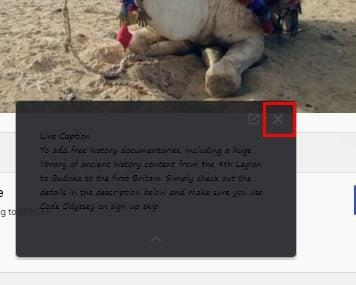
Ja noklikšķināsiet tikai uz X, tas pazudīs tikai uz laiku. Nākamreiz, kad skatīsities videoklipu, tas atkal tiks parādīts. Tātad, lai neatgriezeniski izslēgtu subtitru reāllaikā, jums būs jāiet pārlūkprogrammas iestatījumos. To var izdarīt, noklikšķinot uz punktiem augšējā labajā stūrī un izvēloties opciju Iestatījumi.
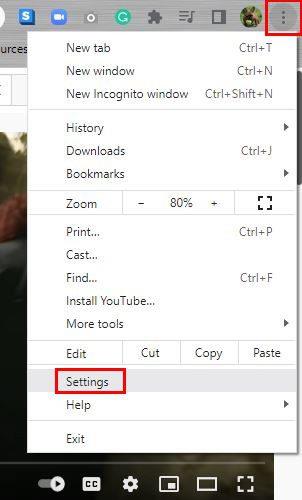
Kad esat atvēris iestatījumus, kreisajā pusē noklikšķiniet uz Papildu un pēc tam uz Pieejamība. Nākamajā logā tiks parādīta iespēja izslēgt subtitru reāllaikā. Tādā veidā jūs varat to ieslēgt vai izslēgt pēc iespējas vairāk reižu.
Ja atrodaties tur, varat arī pielāgot to, kā tiek rādīti paraksti. Opcija Parakstu preferences ļauj mainīt tādas lietas kā fonta stilu , krāsu un izmēru. Tiks atvērts logs, kas ved uz datora iestatījumiem ar slēgto parakstu iestatījumiem. Augšdaļā būs redzams veikto izmaiņu priekšskatījums. Tātad, ja jums nepatīk tas, ko redzat, varat to nekavējoties mainīt.
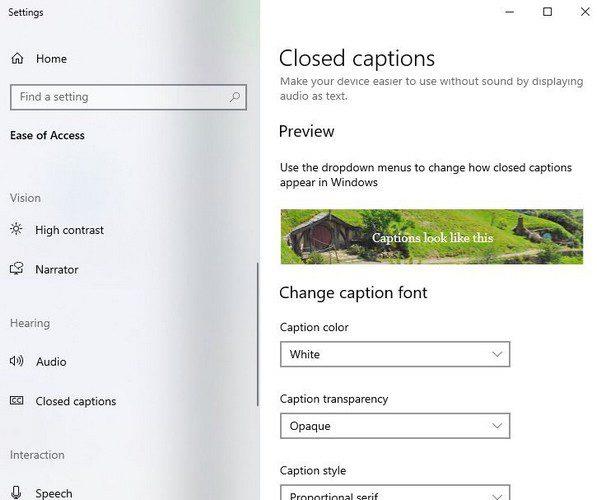
Citas izmaiņas, ko varat veikt, ietver parakstu caurspīdīgumu un izmēru, kā arī varat pievienot efektus. Varat izvēlēties no noklusējuma, paceltiem, nomāktiem, vienveidīgiem un apturētu ēnu efektiem. Dažas lietas, kas jāpatur prātā saistībā ar subtitriem tiešraidē, ir tas, ka tas netiek atbalstīts videozvanos un subtitri netiks saglabāti jūsu ierīcē.
Secinājums
Subtitri reāllaikā pārlūkā Chrome var būt ļoti noderīgi, ja jums ir dzirdes problēmas. Bet, ja redzat, ka jums tas nav vajadzīgs, ir vienkāršs veids, kā to izslēgt. Nākotnē to ir iespējams ātri iespējot, ja kādreiz pārdomāsiet. Varat arī to personalizēt un mainīt, piemēram, krāsu, fontu, izmēru utt. Cik noderīgi jums šķiet tiešraides paraksti? Dalieties savās domās zemāk esošajos komentāros un neaizmirstiet kopīgot rakstu ar citiem sociālajos medijos.
Atslēdziet grupas īsziņas Android 11, lai kontrolētu paziņojumus ziņu lietotnē, WhatsApp un Telegram.
Atverot sākumlapa jebkurā pārlūkā, vēlaties redzēt savas iecienītās lietas. Kad sākat lietot citu pārlūku, vēlaties to iestatīt pēc savas gaumes. Iestatiet pielāgotu sākumlapu Firefox Android ar šiem detalizētajiem soļiem un uzziniet, cik ātri un viegli tas var tikt izdarīts.
Tālruņu pasaulē, kur tehnoloģijas nepārtraukti attīstās, Samsung Galaxy Z Fold 5 izceļas ar savu unikālo salokāmo dizainu. Taču, cik futuristisks tas būtu, tas joprojām balstās uz pamata funkcijām, ko mēs visi ikdienā izmantojam, piemēram, ierīces ieslēgšanu un izslēgšanu.
Mēs esam pavadījuši nedaudz laika ar Galaxy Tab S9 Ultra, un tas ir ideāls planšetdators, ko apvienot ar jūsu Windows PC vai Galaxy S23.
Izmantojiet jautrus filtrus jūsu Zoom sanāksmēs. Pievienojiet halo vai izskatieties pēc vienradža Zoom sanāksmē ar šiem smieklīgajiem filtriem.
Vēlaties izveidot drošu OTT pieredzi bērniem mājās? Izlasiet šo ceļvedi, lai uzzinātu par Amazon Prime Video profiliem bērniem.
Lai izveidotu atkārtotus pasākumus Facebook, dodieties uz savu lapu un noklikšķiniet uz Pasākumiem. Pēc tam pievienojiet jaunu pasākumu un noklikšķiniet uz Atkārtota pasākuma pogas.
Kā konfigurēt reklāmu bloķētāja iestatījumus Brave pārlūkā Android, sekojot šiem soļiem, kurus var izpildīt mazāk nekā minūtē. Aizsargājiet sevi no uzmācīgām reklāmām, izmantojot šos reklāmu bloķētāja iestatījumus Brave pārlūkā Android.
Jūs varat atrast vairākus paplašinājumus Gmail, lai padarītu savu e-pasta pārvaldību produktīvāku. Šeit ir labākie Gmail Chrome paplašinājumi.
Ja neesi pārliecināts, kas ir ietekme, sasniegšana un iesaistīšanās Facebook, turpini lasīt, lai uzzinātu. Apskati šo vieglo skaidrojumu.







